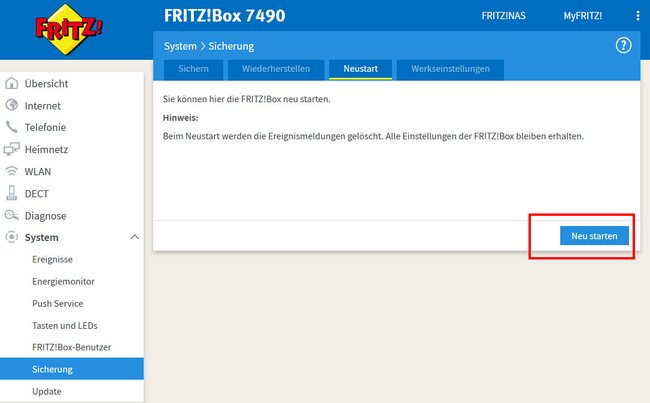Falls ihr Internetprobleme habt oder der Router nicht richtig funktioniert, hilft oft ein Neustart. Wie ihr euren Router neu startet, erklären wir hier.
Jeden Router neu starten
Egal ob Fritzbox, Easybox oder Speedport. Ihr startet jeden Router mit dieser Methode neu: Trennt den Router einfach vom Stromnetz.
- Zieht den Netzstecker des Routers aus der Steckdose.
- Wartet ungefähr 20 Sekunden
- Steckt den Netzstecker wieder in die Steckdose.
- Danach dauert es einige Minuten, bis der Router wieder funktioniert.
Durch die Stromunterbrechung fährt der Router wieder hoch und startet alle Dienste sowie die Internetverbindung neu. Dadurch werden oft Verbindungsprobleme oder ein langsames Internet behoben. Außerdem könnt ihr Router meistens auch über die Benutzeroberfläche im Browser neu starten.
Router über den Browser neu starten
Alternativ zur obigen Methode könnt ihr Router auch über die Benutzeroberfläche im Browser neu starten. Das funktioniert bei den verschiedenen Router-Modellen ähnlich. Nur der entsprechende Menüpunkt im Browser ist anders benannt.
Fritzbox (AVM)
- Öffnet im Browser die Adresse http://fritz.box/ ein und drückt Enter. Alternativ gebt ihr stattdessen http://192.168.178.1/ ein.
- Gebt euer Router-Passwort ein. Hier zeigen wir, was zu tun ist, falls ihr euer Passwort vergessen habt. Klickt dann auf „Anmelden“.
- Klickt in der Benutzeroberfläche links auf den Menüpunkt „System“ > „Sicherung“.
- Wechselt in den Tab „Neustart“.
- Klickt unten rechts auf den Button Neu starten.
- Wartet einige Minuten, bis die Fritzbox hochgefahren ist.
Easybox (Vodafone)
Auf der Rückseite der Easybox ist rechts neben dem Stromkabel ein Restart- beziehungsweise EIN-/AUS-Knopf. Drückt diesen und wartet, bis alle LEDs für Telefon, WLAN und DSL wieder leuchten. Ansonsten funktioniert es im Browser so:
- Gebt im Browser die Webseite http://easy.box/ ein und drückt Enter. Alternativ gebt ihr stattdessen http://192.168.2.1/ ein.
- Gebt das Router-Passwort ein. Die Standard-Benutzername lautet root. Das Standard-Passwort lautet 123456. Klickt dann auf „Anmelden“.
- Klickt oben auf „Extras“ und links im Menü auf „Neustart“ .
- Klickt auf den Button „Neustart“ und wartet, bis der Router wieder hochfährt und alle LEDs wieder wie gewohnt leuchten.
Eine genaue Anleitung, wie ihr in die Benutzeroberfläche kommt, seht ihr hier:
Speedport (Telekom)
- Gebt im Browser die Adresse http://speedport.ip/ ein und drückt Enter. Alternativ gebt ihr stattdessen http://192.168.2.1/ ein.
- Gebt euer Router-Passwort ein und bestätigt. Ihr findet es unter Umständen auf der Rückseite des Routers.
- Klickt oben auf „Einstellungen“ und links auf „Problembehandlung“.
- Klappt den Reiter „Neu starten“ auf.
- Klickt auf den Button „Neu starten“.
- Wartet, bis alle LEDs am Router wieder wie üblich leuchten.
Hier erklären wir, was zu tun ist, falls ihr euer Router-Passwort vergessen habt:
Hat dir der Beitrag gefallen? Folge uns auf WhatsApp und Google News und verpasse keine Neuigkeit rund um Technik, Games und Entertainment.